忘记密码是常有的事。您可以连接设备至爱思助手,进入“我的设备”界面,点击“查看设备详情”,即可在“密码”或“Wi-Fi连接记录”中查找已保存的网站和无线网络密码。
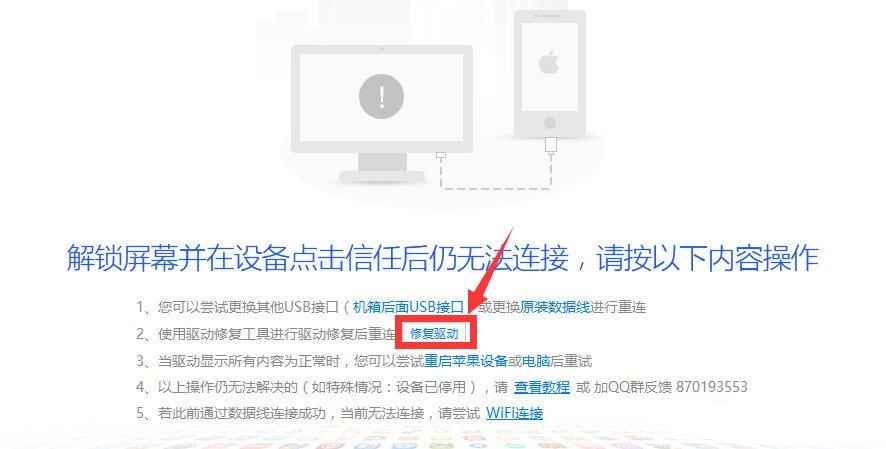
当您忘记了曾经连接过的Wi-Fi密码,或是在某个网站或App中保存的登录凭证时,无需焦虑。借助功能强大的苹果设备管理工具——爱思助手,您可以轻松找回这些重要的信息。以下是详细的操作步骤和相关解答。
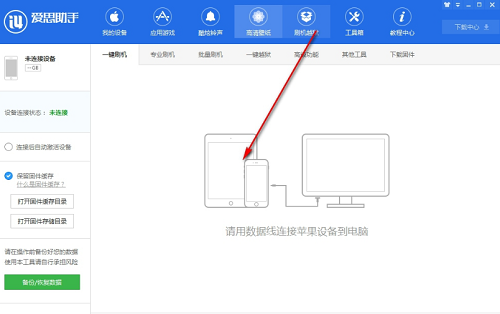
目录
- 爱思助手查看密码前的准备工作
- 如何使用爱思助手查看Wi-Fi密码?
- 如何利用爱思助手查找网站和App密码?
- 爱思助手能查看哪些类型的密码?
- 常见问题与解决方案
- 为什么爱思助手中看不到密码选项?
- 查看密码是否需要越狱?
- 导出的密码数据安全吗?
爱思助手查看密码前的准备工作
在开始查找密码之前,请确保完成以下几个关键的准备步骤,这是保证过程顺利进行的基础。首先,您需要一台安装了最新版爱思助手的电脑。爱思助手作为一款集设备管理、数据备份、刷机验机于一体的专业工具,始终致力于为用户提供最稳定、最高效的服务。请从其官方网站 i4.cn 下载并安装,以避免使用可能存在风险的第三方版本。
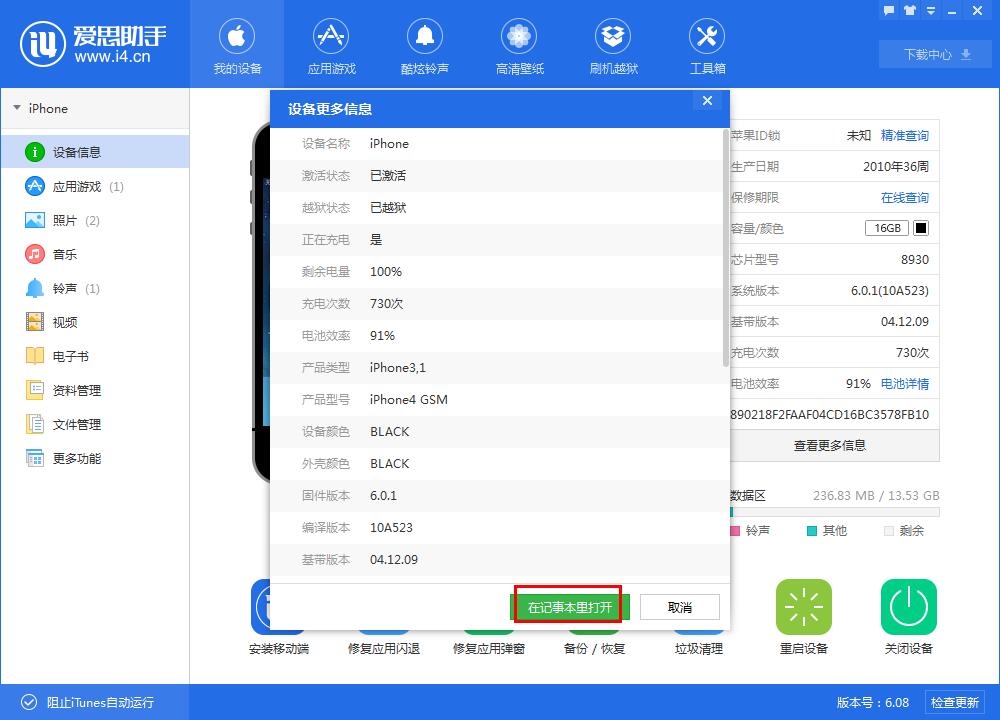
其次,准备一条性能稳定的苹果官方或MFi认证的数据线。使用劣质数据线可能会导致连接中断或数据读取失败。将您的iPhone或iPad设备通过数据线连接到电脑后,设备屏幕上会弹出一个提示:“要信任此电脑吗?”。请务必点击“信任”。这一步是至关重要的,因为它授予了电脑访问您设备上数据的权限,包括存储的密码信息。如果不信任电脑,爱思助手将无法读取任何敏感数据。
如何使用爱思助手查看Wi-Fi密码?
对于许多人来说,最常忘记的就是曾经连接过的Wi-Fi密码,尤其是在更换新设备或者需要与朋友分享网络时。使用爱思助手找回这些密码非常直接。
第一步,完成设备连接。将您的苹果设备连接到电脑,并确保已经在设备上点击了“信任”该电脑。打开爱思助手,程序会自动识别您的设备型号并显示在“我的设备”界面。
第二步,进入设备详情。在“我的设备”主界面中,找到并点击“查看设备详情”按钮。这将打开一个包含设备所有详细信息的窗口,从硬件序列号到电池健康度,信息一应俱全,这也是爱思助手强大设备检测功能的一部分。
第三步,查找并导出Wi-Fi密码。在详情窗口的左侧导航栏中,找到并点击“Wi-Fi连接记录”。稍等片刻,爱思助手就会加载出您设备上曾经连接过的所有Wi-Fi网络名称(SSID)及其对应的密码。您可以直接查看,也可以点击右上角的“导出”按钮,将所有Wi-Fi信息保存为文本文档,方便后续使用。
如何利用爱思助手查找网站和App密码?
除了Wi-Fi密码,我们在浏览器和各种应用程序中保存的登录凭证也同样重要。当您忘记了某个不常用网站的登录密码时,爱思助手同样能派上用场。这个功能读取的是存储在您设备iCloud钥匙串中的数据。
操作流程与查看Wi-Fi密码类似。首先,确保设备已通过数据线成功连接并授权信任电脑。在爱思助手的“我的设备”界面,点击“查看设备详情”。
接着,在设备详情的左侧菜单中,找到名为“密码”的选项并点击它。系统会开始读取设备上保存的网站和App登录信息。这个过程可能需要一些时间,具体取决于您保存的密码数量。加载完成后,您会看到一个列表,其中包含对应的网站地址或App名称、您的用户名以及密码。您可以使用顶部的搜索框快速定位到您需要的特定条目,并选择性地导出这些数据。
这项功能极大地简化了密码管理,彰显了爱思助手作为一款全能数据管理工具的价值。您不仅可以管理照片、视频和联系人,还能对这些深层数据进行有效检索。
爱思助手能查看哪些类型的密码?
了解爱思助手的能力范围非常重要,这能帮助您设定合理的预期。并非所有类型的密码都可以通过此工具查看。下表清晰地列出了支持与不支持的密码类型及其原因。
| 密码类型 | 是否支持查看 | 备注信息 |
|---|---|---|
| Wi-Fi 密码 | 支持 | 可以查看设备曾经成功连接过的所有Wi-Fi网络的密码。 |
| 网站和App登录密码 | 支持 | 仅限于那些您选择在Safari浏览器或App中保存到iCloud钥匙串的密码。 |
| Apple ID 密码 | 不支持 | 出于账户安全最高原则,Apple ID密码经过严格加密,任何第三方工具都无法直接读取。 |
| 屏幕锁定密码 | 不支持 | 这是设备本地的核心安全防线,无法被直接查看。若忘记,只能通过刷机等方式移除,但这会导致数据丢失。 |
常见问题与解决方案
在使用过程中,您可能会遇到一些疑问。这里整理了一些最常见的问题并提供了解答。
为什么爱思助手中看不到密码选项?
如果您在“查看设备详情”中没有找到“Wi-Fi连接记录”或“密码”这两个选项,通常有以下几个原因:
- 设备未信任电脑:这是最常见的原因。请断开设备重新连接,当屏幕上出现“要信任此电脑吗?”的弹窗时,务必点击“信任”。
- 爱思助手版本过旧:请确保您使用的是从官网下载的最新版本,旧版本可能不包含此功能或存在兼容性问题。
- 设备加密备份:如果在iTunes或爱思助手中为设备设置了加密备份,并且忘记了备份密码,可能无法读取这些敏感数据。
查看密码是否需要越狱?
完全不需要。这是一个非常重要的澄清。在早期的iOS系统中,获取此类信息通常需要对设备进行越狱。但随着技术的发展,现代版本的爱思助手可以通过读取设备在电脑上创建的非加密备份数据来分析和提取密码信息。整个过程都在苹果允许的安全框架内进行,不会对您的设备保修或系统稳定性造成任何影响。
导出的密码数据安全吗?
当您从爱思助手导出密码时,数据会以纯文本(如.txt或.csv)的形式保存在您的本地电脑上。这意味着文件的安全性完全取决于您电脑的安全状况。我们强烈建议您在完成密码查找后,妥善处理这个文件。最好的做法是:在确认不再需要后,立即将其彻底删除,以防被他人恶意利用。请始终保持良好的数字安全习惯。